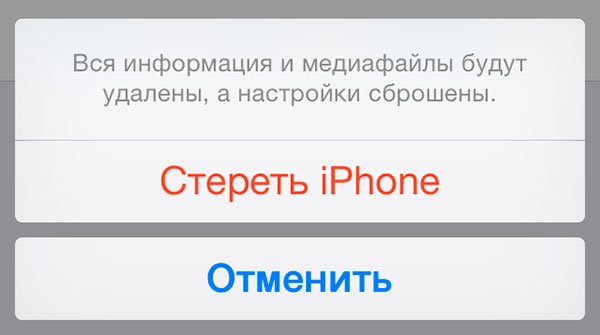
Найчастіше, причина, по якій iPhone і iPad починають працювати значно гірше звичайного, криється в нестачі вільного місця в пам’яті пристрою. Якщо ви помітили, що ваш апарат став “задумливим”, часто зависає, мимоволі перезавантажується без команди, значить настав час “генерального прибирання”. Пора очистити пам’ять від зайвих мегабайт, а то й Гб програмного сміття. Погодьтеся, “ручками” видаляти кожне додаток і його файли не професійно.
Сьогодні я розповім вам як швидко очистити пам’ять пристрою повністю або частково, а також як скинути налаштування айфона до заводських.
Зміст:
В налаштуваннях iPhone, iPod Touch і iPad в меню “Основні -> Статистика” є цікавий розділ – “Сховище”. Це меню містить інформацію про те, скільки і чим зайнята пам’ять девайса. Загляньте, ви можете сильно здивуватися тому, що навіть самі нешкідливі, на перший погляд, додатка, наприклад менеджери соціальних мереж, можуть зберігати гігабайти непотрібних даних.
Зовсім недавно до нас звернувся власник iPhone, який зіткнувся з проблемою нестачі пам’яті. При оновленні iOS по Wi-Fi це призвело до того, що пристрій потрапило в петлю відновлення. Відновлення iPhone як рішення проблеми не розглядалося, тому що втрачати дані з пристрою користувачеві не хотілося. На щастя, все закінчилося благополучно, людині все одно довелося відновлювати iPhone через iTunes, а інформацію вдалося відновити з резервної копії в iCloud, про існування якої він навіть не здогадувався.
Даний прецедент підштовхує до того, щоб завжди містити пам’ять пристрою в “чистоті”, або хоча б періодично очищати її від інформаційного “мотлоху”.
Як очистити iPhone
Очистити айфон можна радикально, тобто повністю, або частково, видаливши окремі додатки і файли. Зробити це досить просто відразу декількома способами.
Способи як очистити iPhone
Перші 3 методи дозволяють повністю “обнулити” пам’ять девайса, в результаті чого, у вашому розпорядженні буде айфон з “чистою” iOS. Після очищення вам потрібно буде його заново налаштувати і відновити дані з резервної копії в iTunes або iCloud.
Останні 3 – класичні, дозволяють видаляти окремі додатки і всі дані вручну.
Про відновлення iPhone ми вже писали і досить докладно, повторюватися не бачу сенсу. Спробуємо стерти контент і налаштування на айфоне і подивимося, чим це загрожує.
Як стерти контент і установки на iPhone
Виконується ця процедура дуже просто, всього в 5 “тапов”.
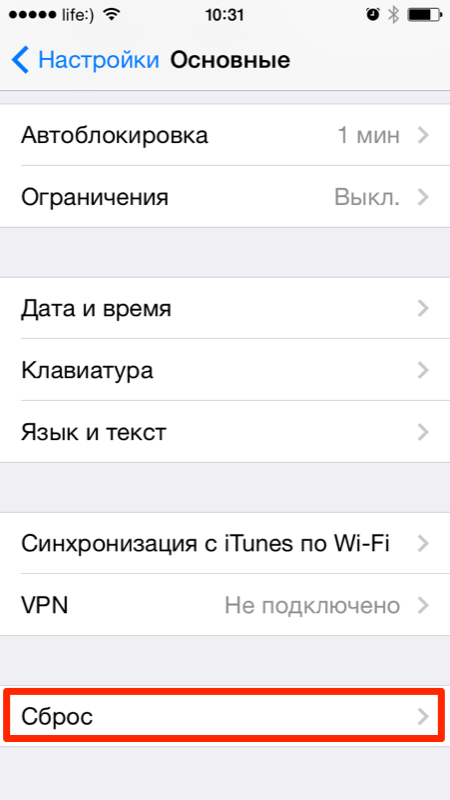
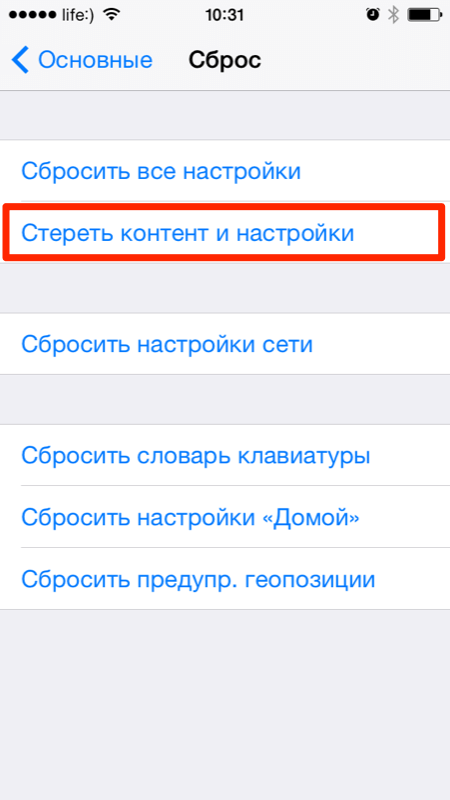
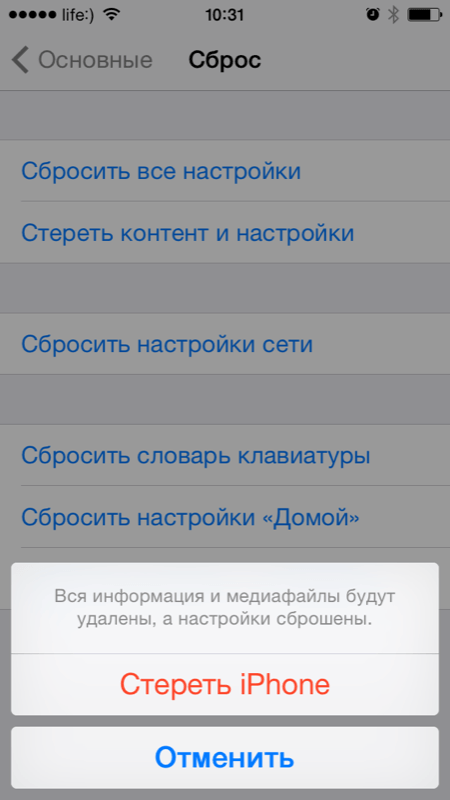
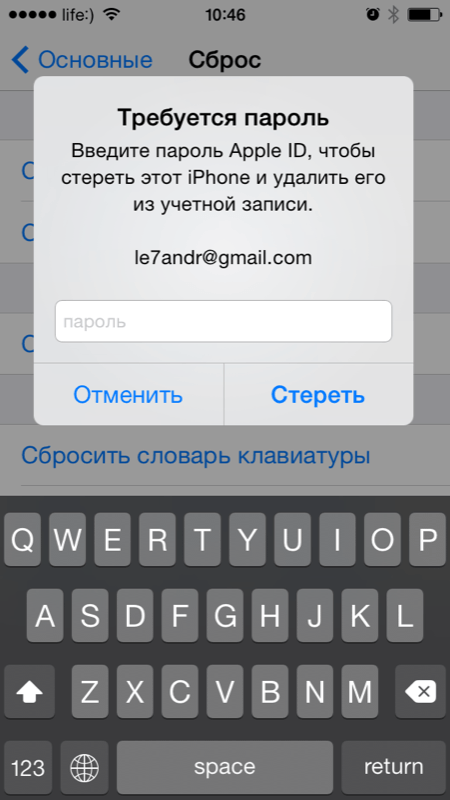
Для того, щоб стерти контент і установки на iPhone, його не обов’язково підключати до джерела живлення, але все ж подбайте, щоб рівень заряду батареї був не нижче 25%. В іншому випадку, якщо акумулятор в процесі стирання повністю розрядитися, може знадобитися відновлення айфона засобами iTunes.
!Попередження
Якщо у вас iPhone або iPad з джейлбрейка (Pangu наприклад), в результаті стирання вмісту і скидання налаштувань пристрій потрапить в “режим вічного яблука”, але замість логотипу Apple на екрані буде крутитися іконка ходу процесу. Айфон доведеться відновлювати засобами iTunes.
З моїм iPhone 5s з джейлбрейка за допомогою Pangu так і сталося. Добре, що резервна копія в iTunes і iCloud залишилася. Довелося відновлювати пристрій з Recovery Mode, можна і з DFU-режиму, різниці немає.
Як стерти iPhone в iCloud
Ще один спосіб як повністю очистити iPhone “одним махом”, зробити це можна віддалено з будь-якого комп’ютера, планшета або смартфона (операційна система не має значення). Єдине, необхідно, щоб девайс був підключений до інтернету.
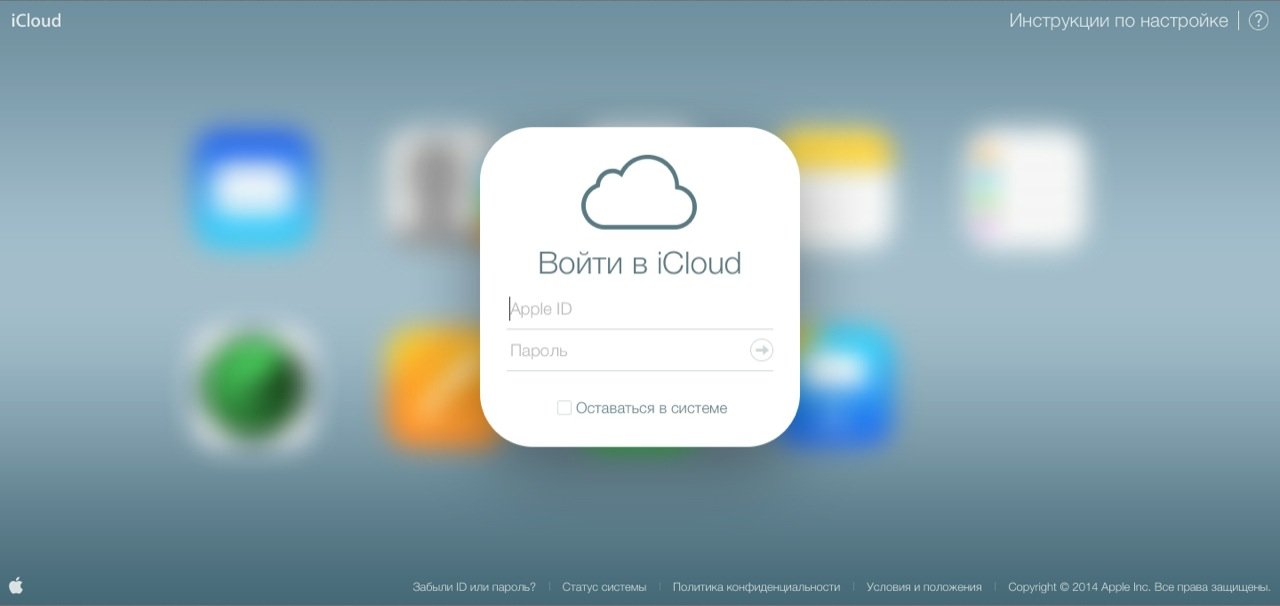
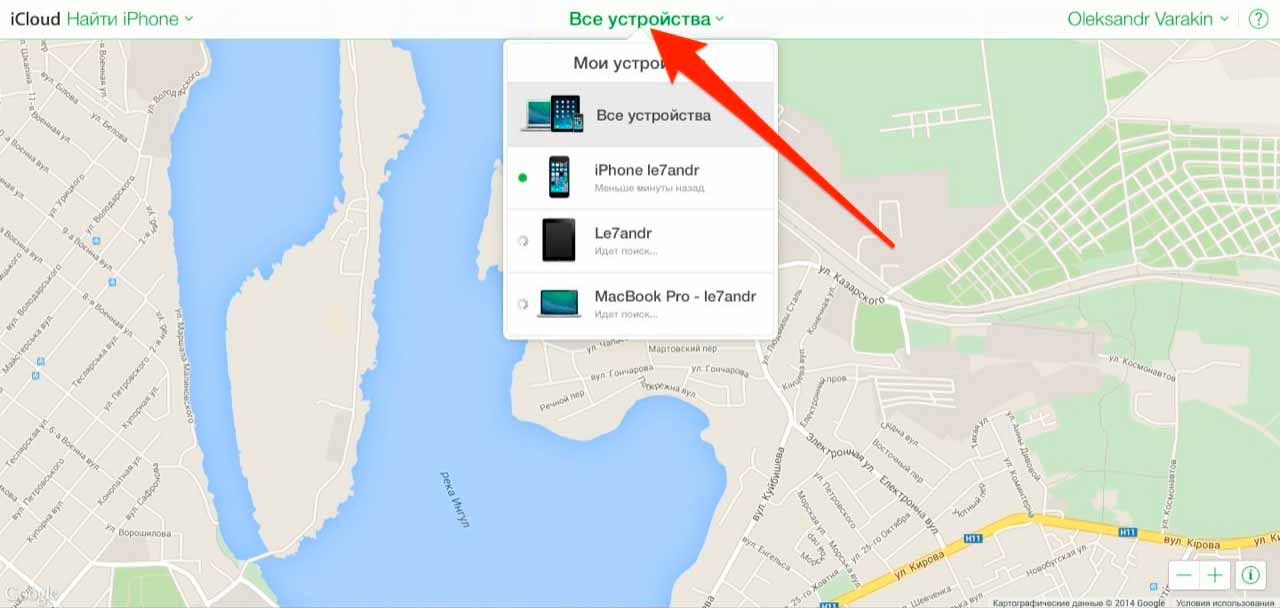
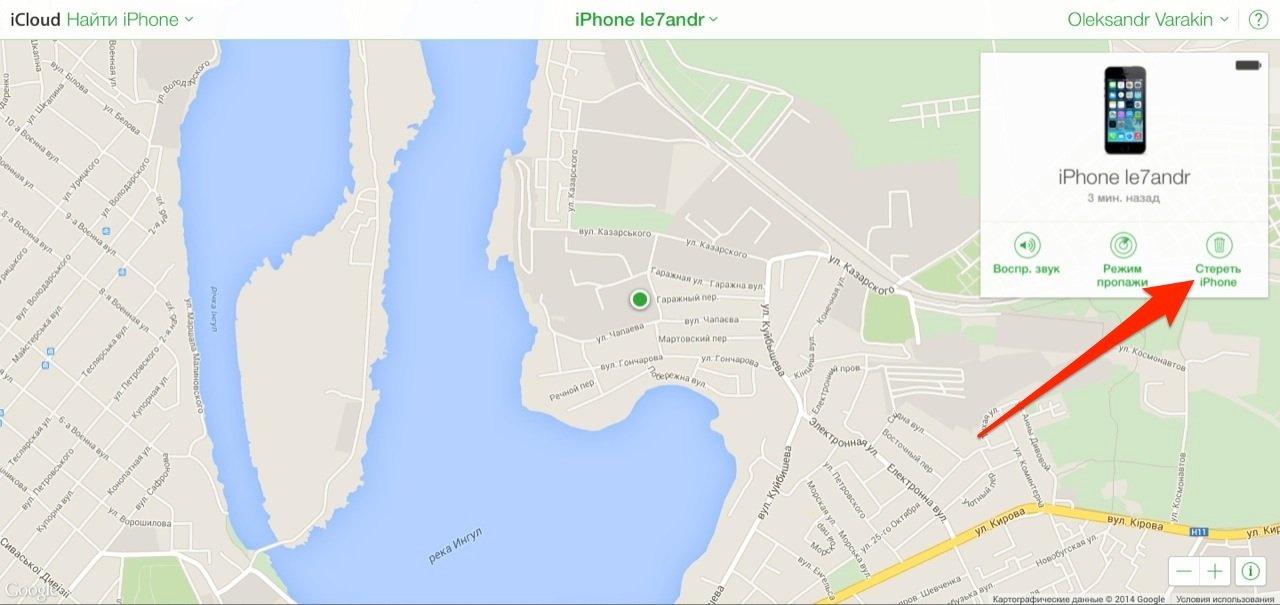
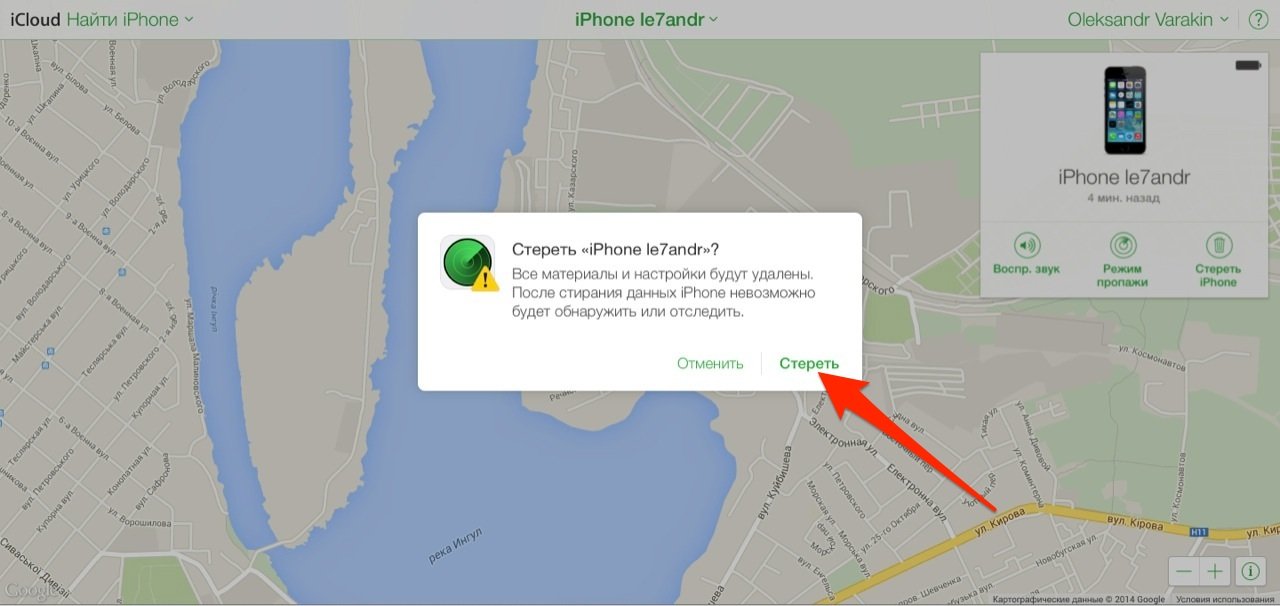
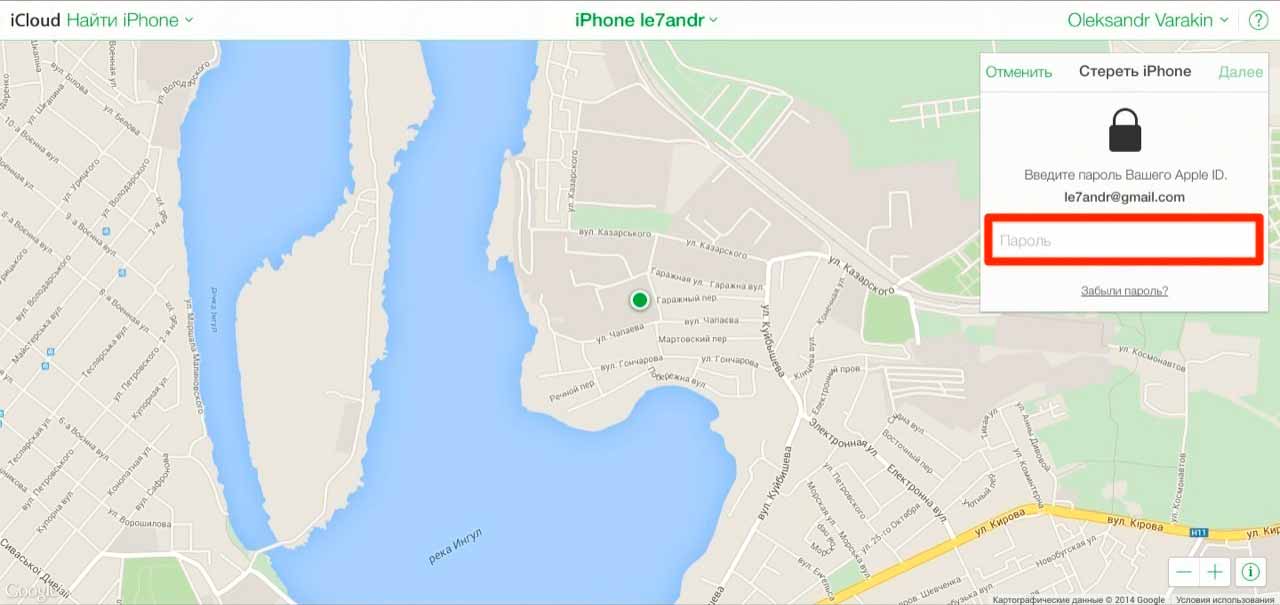
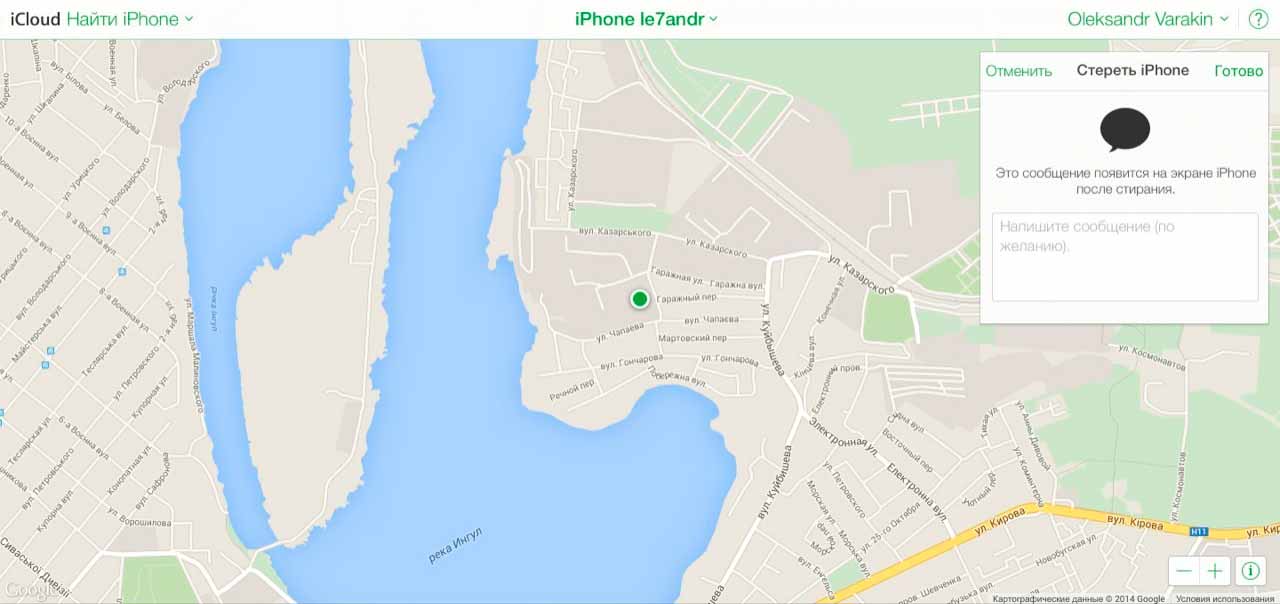
Стерти в iCloud можна і не підключений (в даний час) до інтернету iPhone. Запит буде поставлений в чергу і виконаний відразу, як пристрій з’явиться в мережі.
!Попередження
Стирання iPhone призводить до відключення функції “Знайти iPhone” і деактивує блокування активації. Після виконання запиту визначити місце розташування пристрою, включити режим пропажі або виконати повторне стирання буде неможливо, пристрій можна буде активувати без введення Apple ID і пароль.
На моєму iPhone 5s була включена функція “Знайти iPhone і як наслідок після стирання Activation Lock його заблокувала. Для його активації знадобилося ввести Apple ID і пароль, якщо цього не зробити, у вашому розпорядженні залишиться “цегла”.
!Джейлбрейкерам
Якщо стерти заблокований під певного оператора стільникового зв’язку айфон (залоченний), після стирання його необхідно буде активувати, для цього буде потрібно сім-карта “рідного” оператора або адаптер для апаратної розблокування (gevey або r-sim).
Якщо до очищення ви розблокували “джейлбрейкнутый” айфон програмним способом за допомогою ultrasn0w, після стирання телефон буде заблоковано остаточно.
Радикальні методи очищення вмісту iPhone закінчилися, тепер зупинимося на більш ліберальних, а точніше на видалення додатків і файлів.
Як видалити додаток і всі його файли з iPhone
Вище я вже зазначав, що видалити додаток з пам’яті iOS-девайса можна кількома способами: з робочого столу, через iTunes, з налаштувань.
Немає нічого простіше, ніж видалити встановлене додаток (програми або гри) з робочого столу. Для цього, достатньо утримувати палець на екрані айфона в будь-якому місці не менше 2-х секунд.
Зліва вгорі значків (іконки) програм, які можна видалити завантажені з App Store з’явиться значок хрестика, самі іконки почнуть “танцювати”.
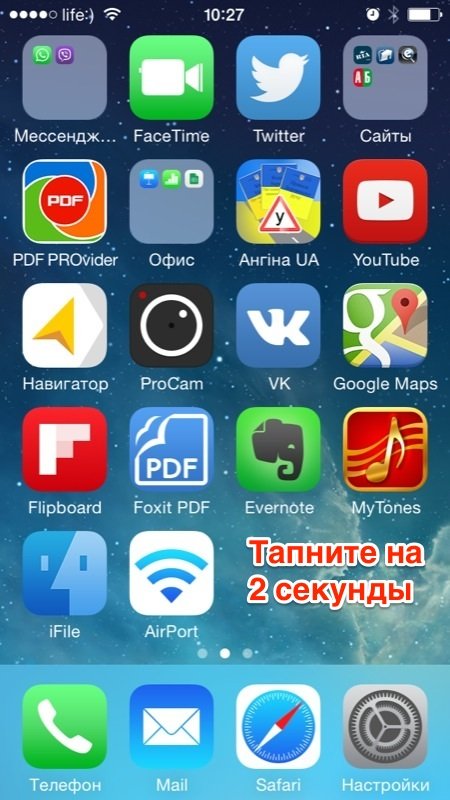
Тапніте на значку хрестика і підтвердіть видалення.
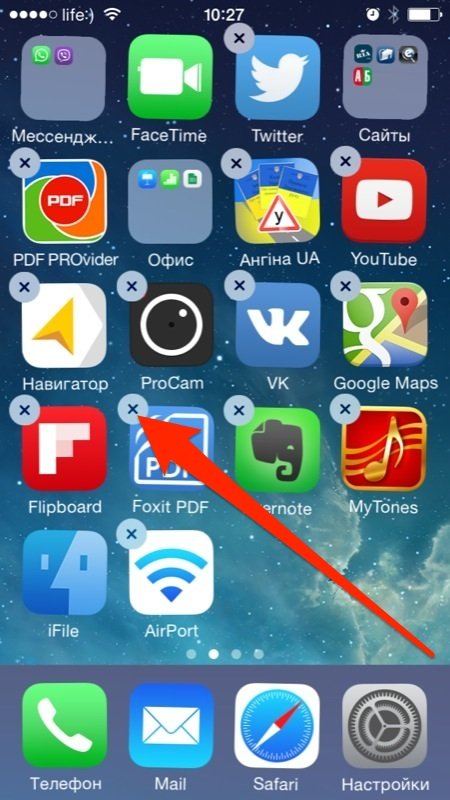
Те ж саме можна зробити з налаштувань айфона в меню “Сховище”.
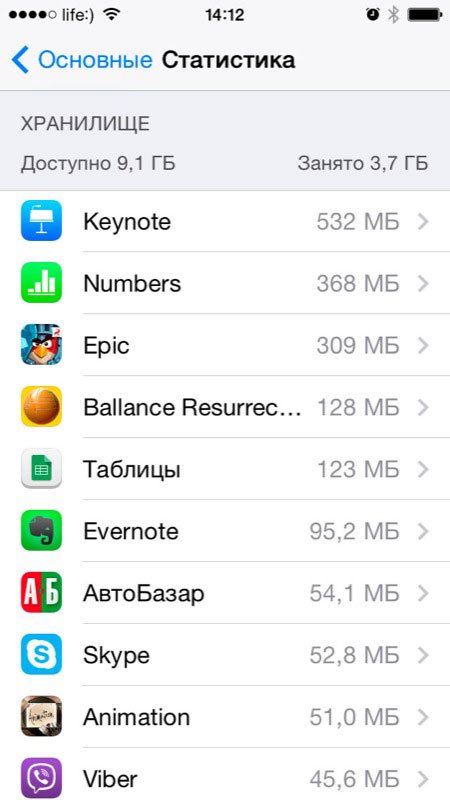
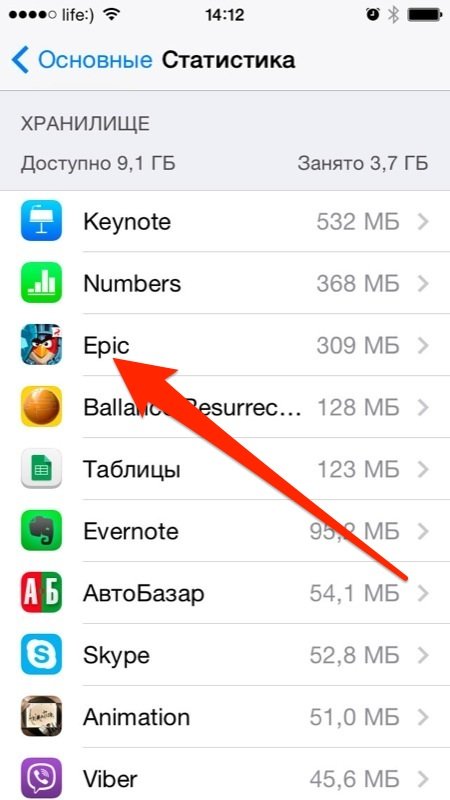
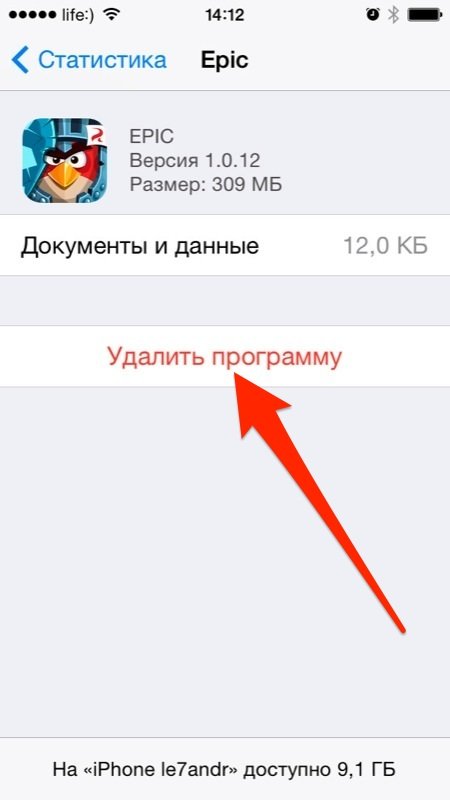
Третій і останній метод видалення через iTunes полягає у скасуванні його синхронізації між ПК і iOS-девайсом. Про це я розповідав у статті “3 способи установки додатків з App Store на iPhone або iPad” (посилання).
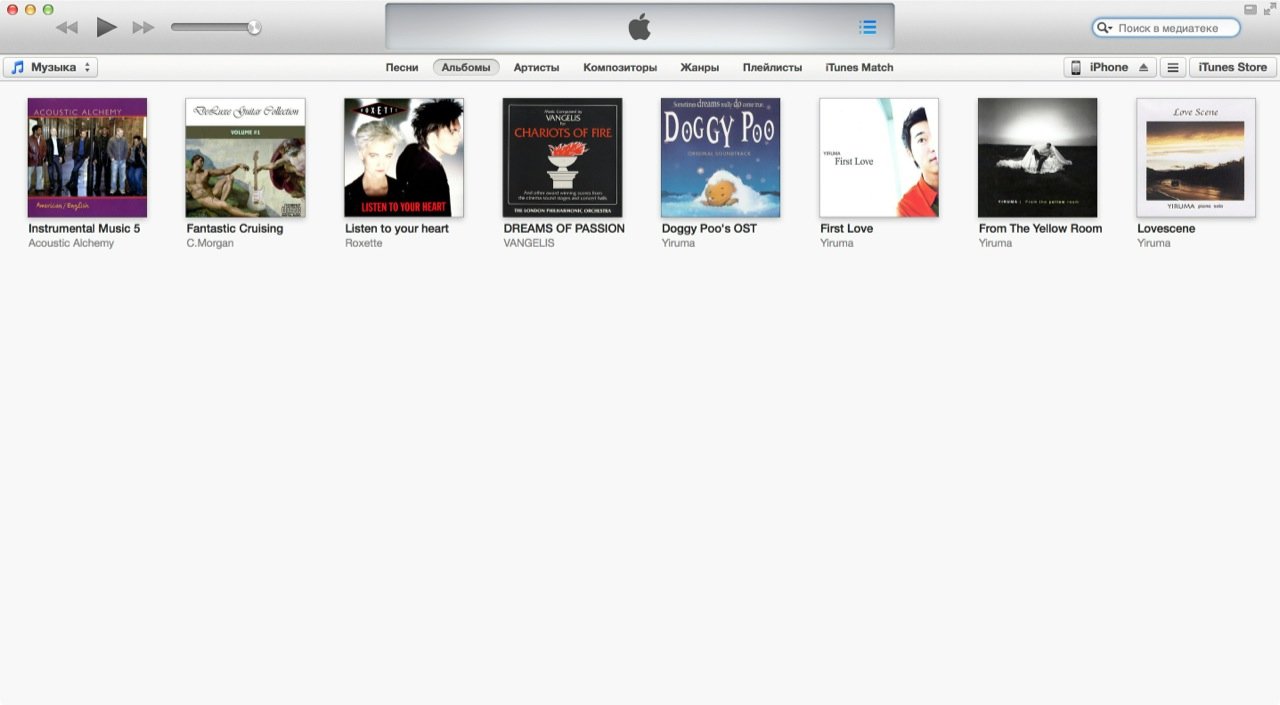
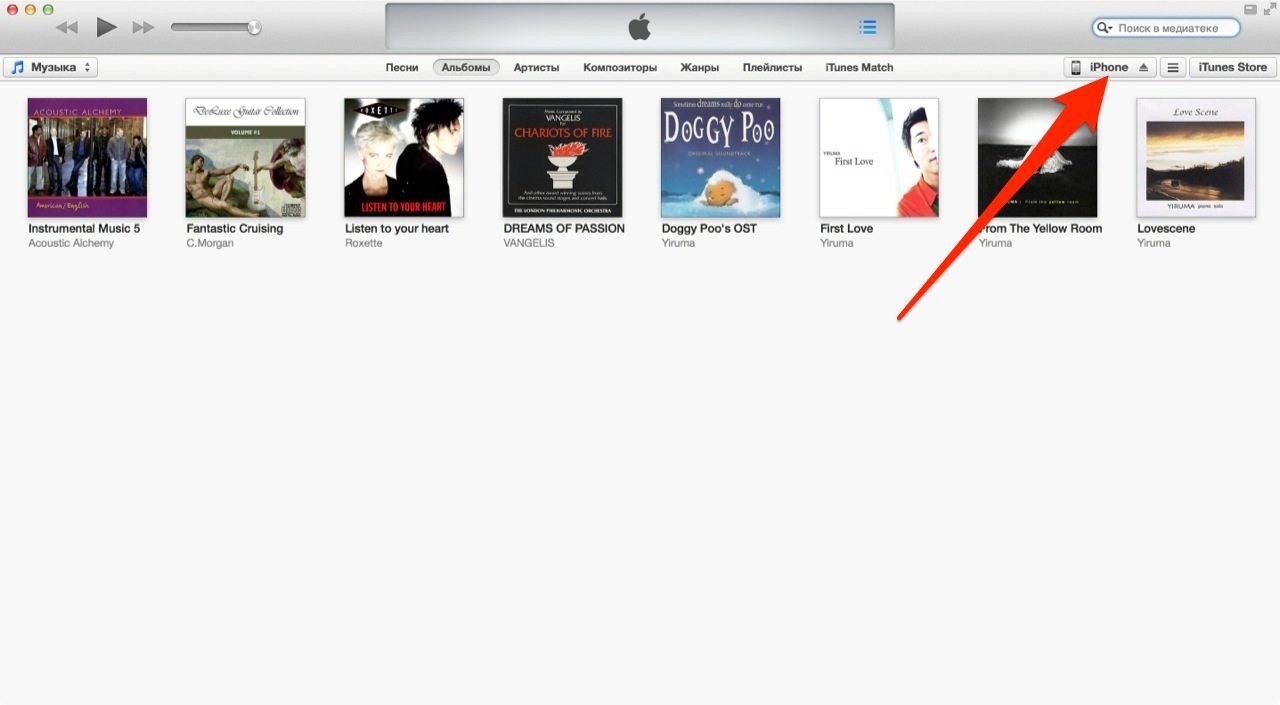
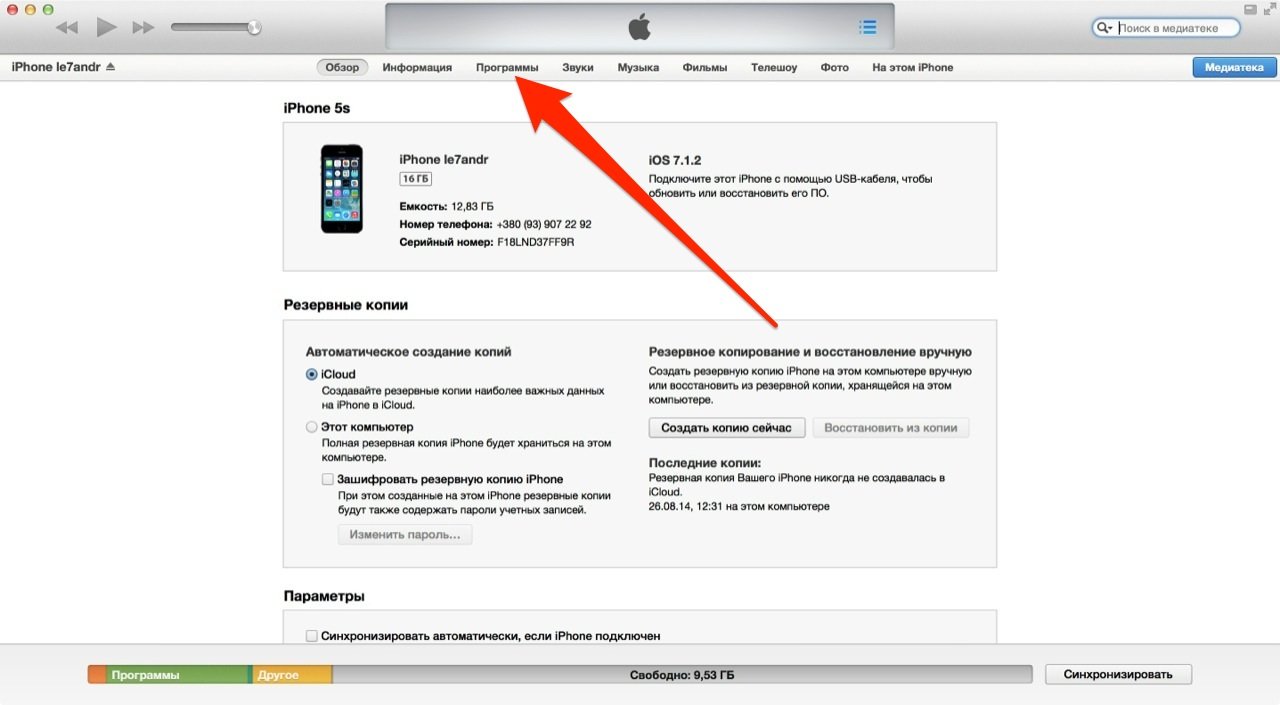
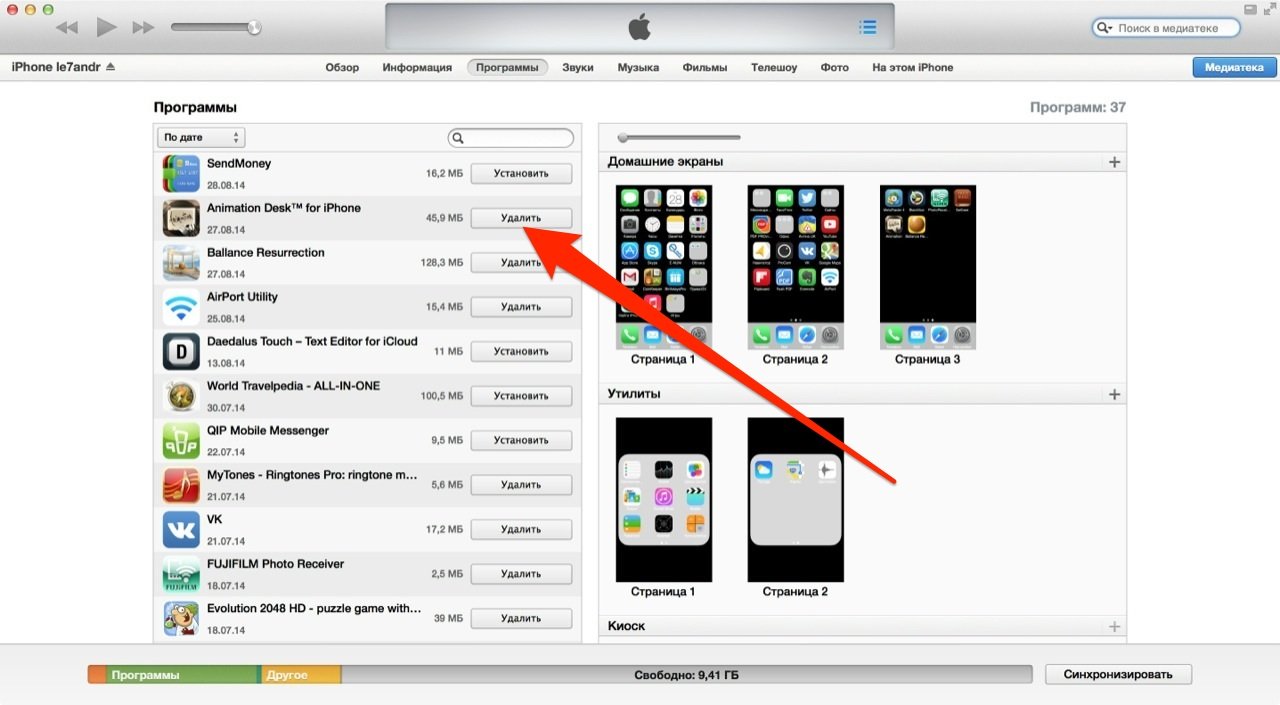
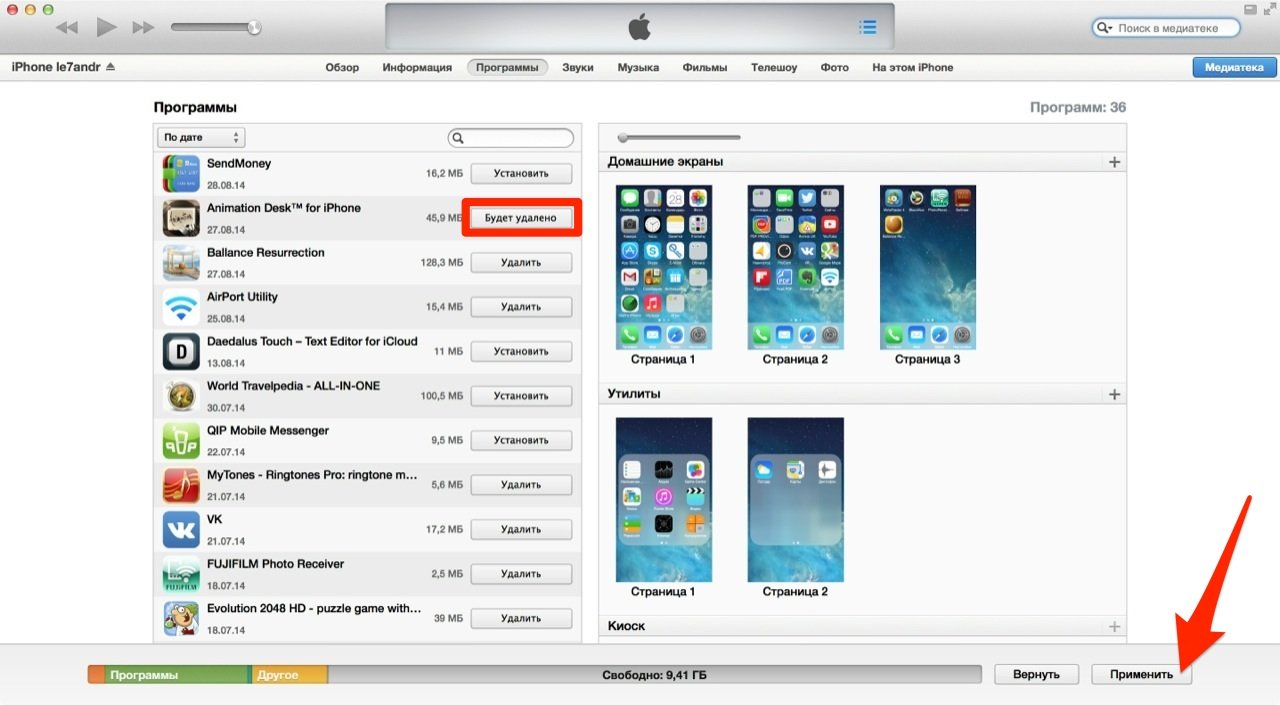
Додаток, який ви зазначили під “знесення” буде вилучено з iPhone. Аналогічним чином його можна встановити заново.
– Попередження –
Звертаю вашу увагу, додаток (програма або гра) видаляється разом з усім вмістом. Якщо, приміром, ви створювали файли у певній програмі, Pages наприклад, і видаліть її, всі створені в Pages файли будуть остаточно видалені. Зберігайте створені на айфоне файли в хмарних сховищах (iCloud, Dropbox і ін).
Крім додатків, вільний простір в iOS-девайсі з’їдають фотографії, відео, музика, контакти, нотатки та інша важлива інформація. Але є і ще один секретний (для багатьох) пожирач пам’яті – Safari.
Працює мобільний веб-браузер від компанії Apple, як і будь-який інший: при завантаженні сайту він завантажує його вміст у тимчасове сховище (кеш). Робиться це для того, щоб прискорити завантаження сторінок при повторному до них зверненні.
При повторному зверненні до завантаженим в кеш веб-сторінок, кешовані дані не завантажуються з сервера заново, а беруться з кеша. З одного боку це дозволяє економити на трафіку і отримувати швидке завантаження веб-сторінок, з іншого – доводиться миритися з тим, що кеш “жере” пам’ять.
Так от, якщо ви досить активно використовуєте айфон або айпед для інтернет-серфінгу”, будьте готові до того, що кеш Safari може займати досить багато місця в пам’яті. Цей обсяг залежить від того, скільки даних сервер, на якому розміщується сайт, дозволив кешувати. Власник iPhone не може обмежувати цей розмір, залишається тільки періодично чистити.
Порада: Візьміть за звичку періодично очищати кеш Safari, це поліпшить стан вашого iPhone і iPad.
Як очистити кеш Safari на iPhone
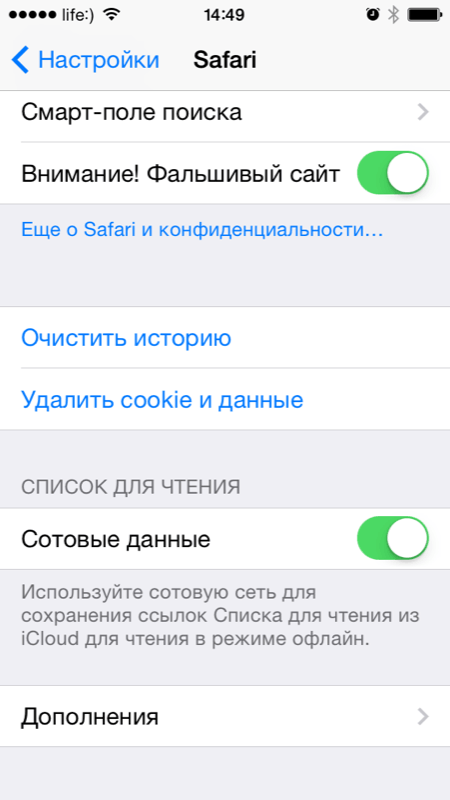
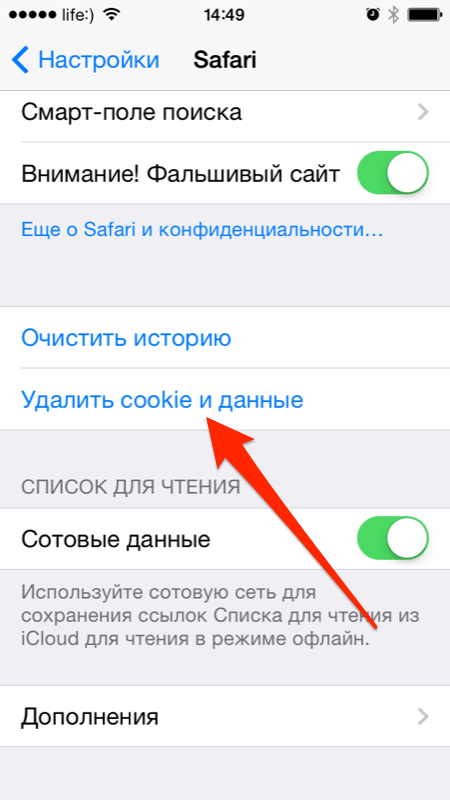
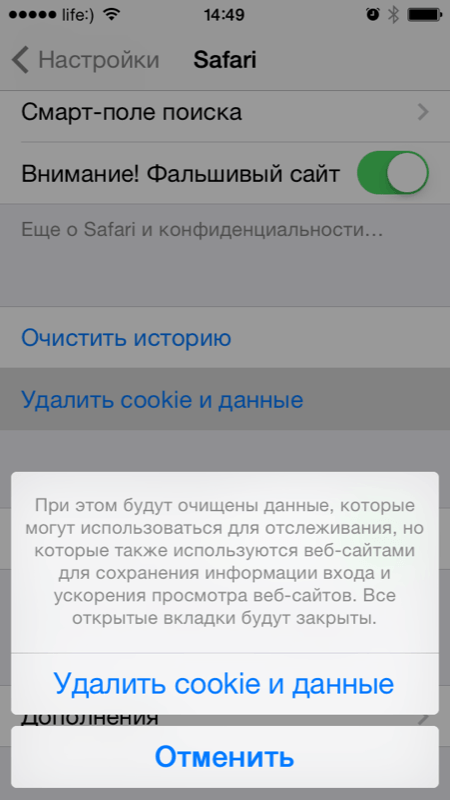
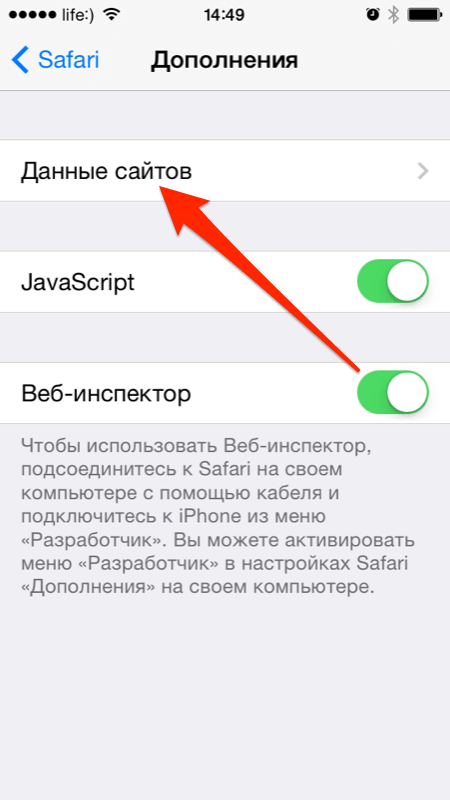
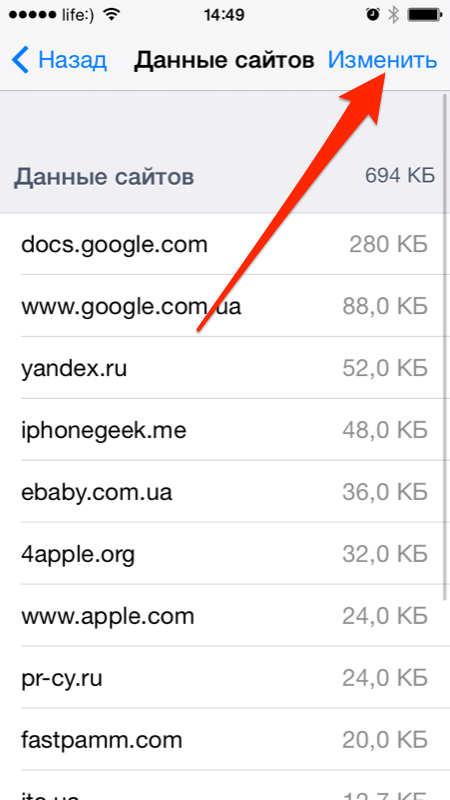
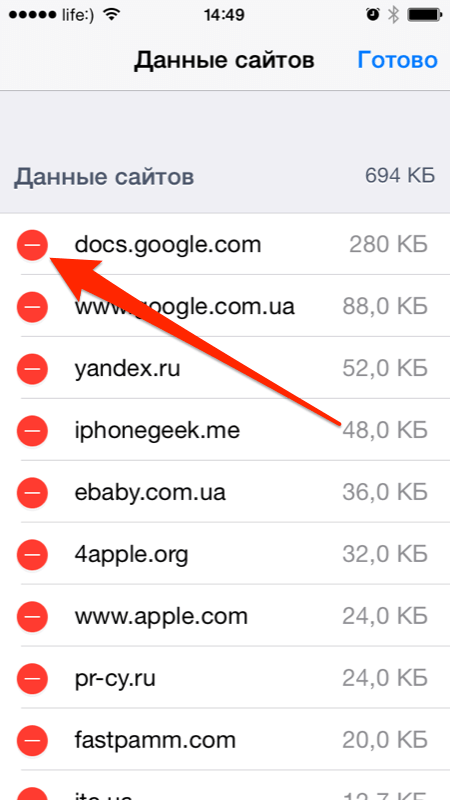
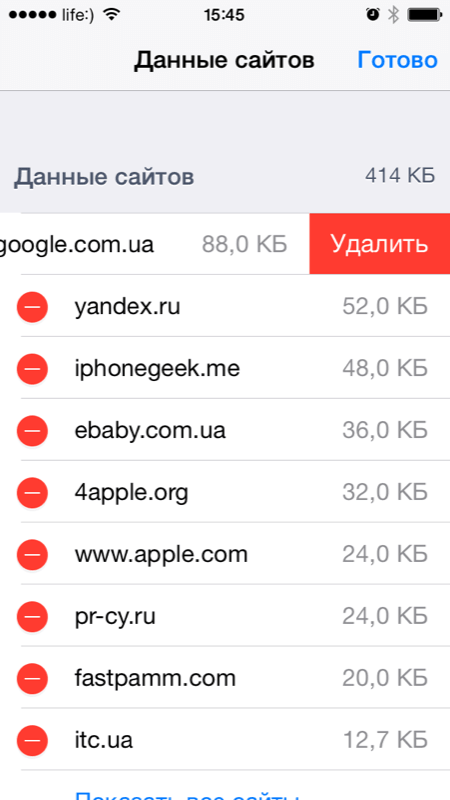
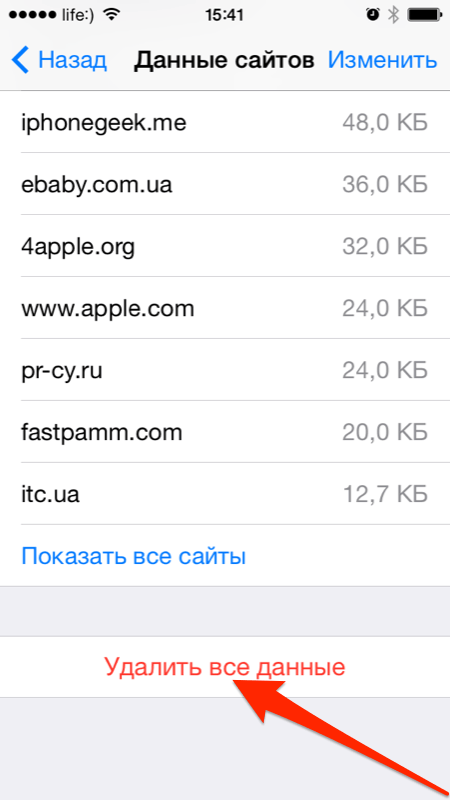
Ось так, насправді, все просто. Тепер ви знаєте як видалити “проблемне” додаток з iPhone або повністю очистити його пам’ять.
Якщо у вас виникли труднощі чи питання по темі статті, ласкаво просимо в коментарі.